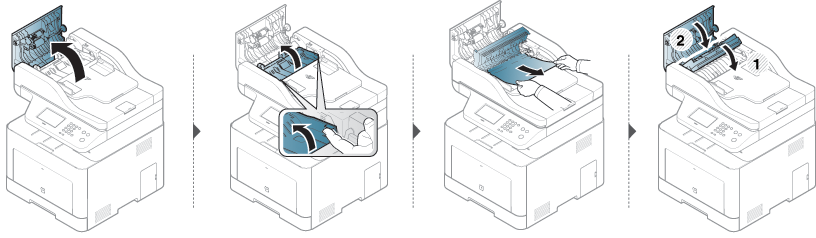Wenn im Vorlageneinzug ein Vorlagenstau auftritt, wird am Display eine Warnmeldung angezeigt.
|
|
|
|
Um das gestaute Dokument nicht zu beschädigen, ziehen Sie dieses langsam und vorsichtig heraus. |
|
|
|
|
Um Papierstaus zu vermeiden, sollten Sie bei Vorlagen aus dicken, dünnen oder gemischten Papiertypen das Vorlagenglas verwenden. |
Vorlagenpapierstau vor Scanner
|
|
|
|
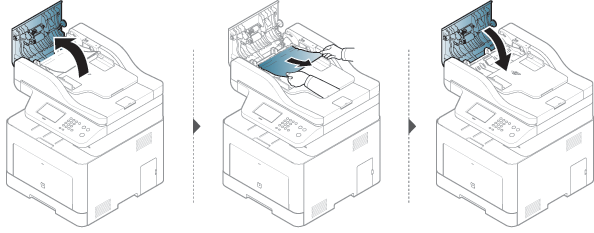
Vorlagenstau im Scanner
|
|
|
|
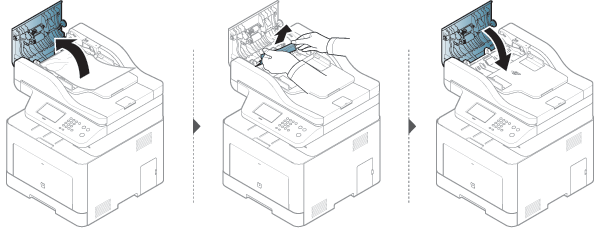
Papierstau (Original) in Scanner-Ausgabebereich
|
|
|
|
-
Entfernen Sie alle restlichen Seiten aus dem Vorlageneinzug.
-
Entfernen Sie vorsichtig das gestaute Papier aus dem Vorlageneinzug.
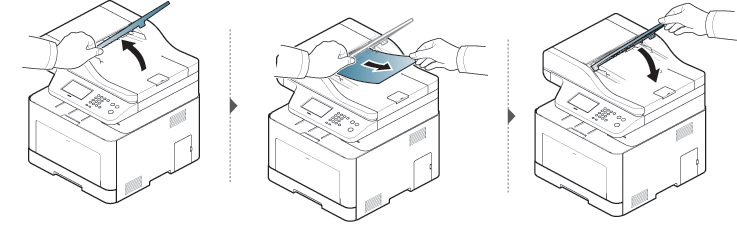
Papierstau (Original) in Scanner-Umkehrpfad
|
|
|
|